Аппле вам даје 5 ГБ бесплатног иЦлоуд складишта, али то не иде много далеко. Ако желите да направите резервну копију свог иПхоне-а или складиштите медије на иЦлоуд-у, вероватно ћете морати да надоградите на ниво од 50 ГБ, 200 ГБ или 2 ТБ.
Али то је много простора! За шта још можете да користите сав тај додатни простор за складиштење?
Преглед садржаја
Направите резервну копију свих својих уређаја
Са довољно иЦлоуд складишта, можете направити резервну копију свих својих подржаних уређаја, укључујући иПхоне, иПад или иПад Про, Аппле Ватцх и иПод Тоуцх. Тренутно не можете да направите резервну копију целог Мац-а на иЦлоуд-у, али тамо можете да складиштите своје фасцикле Документи и Десктоп.
Када надоградите свој план за складиштење, узмите свој иПхоне или иПад и идите на Подешавања > [Your Name] > иЦлоуд > иЦлоуд Бацкуп да бисте омогућили услугу. Урадите ово за све своје подржане гаџете. иЦлоуд ће тада направити резервну копију кад год прикључите свој уређај и он је повезан на Ви-Фи на закључаном екрану.
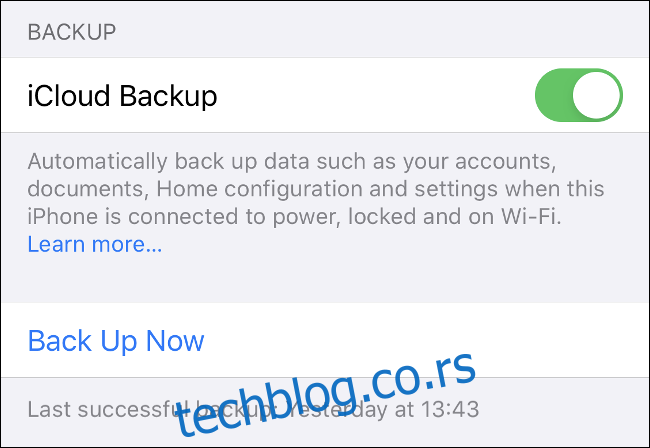
иЦлоуд прави резервну копију свих ваших важних информација, укључујући податке апликација, подешавања, почетне екране, Аппле Ватцх, историју порука, мелодије звона, историју куповине и личне медије. Ако сте укључили иЦлоуд Пхото Либрари, ваше фотографије и видео снимци већ имају резервне копије.
Да бисте вратили из резервне копије, мораћете да ресетујете и обришете уређај у оквиру Подешавања > Опште > Ресетуј. Додирните „Врати из иЦлоуд резервне копије“ када се ваш уређај поново покрене и сачекајте да се враћање заврши. Колико ће ово трајати зависи од брзине ваше интернет везе.
Не заборавите, такође можете да направите резервну копију вашег иПхоне-а и иПад-а локално помоћу иТунес-а. Локалне резервне копије су идеалне за брзо преношење садржаја са једног уређаја на други, на пример када замените свој иПхоне новим моделом. Резервне копије у облаку служе као хитна мера предострожности у случају да изгубите или покварите уређај.
Користите иЦлоуд библиотеку фотографија за чување фотографија и видео записа
иЦлоуд Пхото Либрари отпрема све ваше фотографије и видео записе у облак тако да им можете приступити на било ком уређају. Затим можете да ослободите простор на свом иПхоне-у тако што ћете локално складиштити „оптимизоване“ верзије слика ниске резолуције и оставити оригинале високе резолуције у облаку.
Када желите да погледате своје фотографије, иЦлоуд ће аутоматски преузети верзије бољег квалитета (такође можете затражити оригинале кад год вам затребају). Услуга вам омогућава да чувате и фотографије и видео записе, што може да направи велику разлику на пренатрпаном уређају.
Имајте на уму, међутим, да стримовање видео записа или преузимање фотографија са иЦлоуд-а може бити фрустрирајуће искуство ако немате снажну интернет везу. Не желите да чекате годинама да видите своје фотографије или видео записе. Приметили смо кашњење од једне до две секунде када гледате видео на 100-мегабитној вези.
Да бисте омогућили иЦлоуд библиотеку фотографија, идите на Подешавања > [Your Name] > иЦлоуд > Фотографије. Укључите „иЦлоуд фотографије“, а затим изаберите оптимизовано складиште или да задржите оригинале на свом уређају.
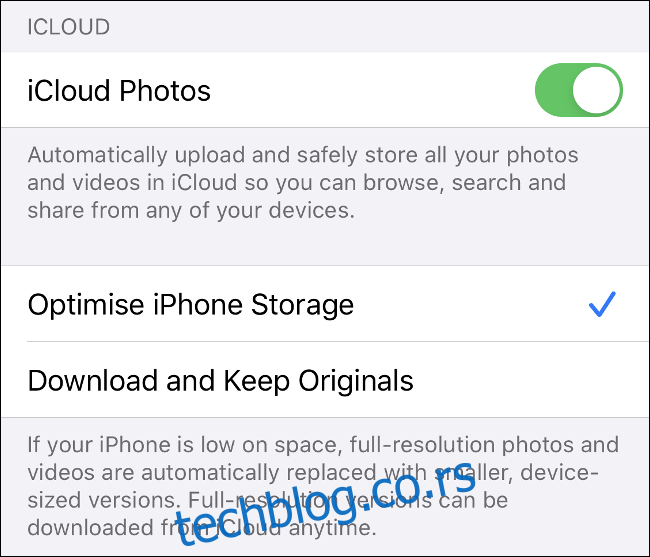
Када се ваше фотографије чувају у иЦлоуд-у, можете да им приступите са било ког иПхоне-а или иПад-а преко апликације Фотографије—само укључите иЦлоуд Фотографије ако се не појаве. Можете се упутити и на иЦлоуд.цом и погледајте их у веб претраживачу или преузмите целу колекцију.
На Мац рачунару, ваш медиј се појављује у апликацији Фотографије. На Виндовс-у, можете преузети иЦлоуд за Виндовс да преузмете своје медије на радну површину.
Чувајте податке апликације на иЦлоуд-у за лак приступ
Можда сте приметили да неке апликације (посебно на Мац-у) подразумевано чувају податке у иЦлоуд-у, а не на уређају. Ово укључује апликације као што су Пагес анд Нумберс, ГарагеБанд и ТектЕдит.
Ако не плаћате додатно иЦлоуд складиште, ови пројекти могу заузети драгоцену количину ваших додељених 5 ГБ. Међутим, ако имате довољно иЦлоуд простора, зашто не бисте искористили ову функцију?
Постоји неколико добрих разлога зашто бисте то желели да урадите. Када се датотеке чувају у облаку, можете им приступити са било ког уређаја који има интернет везу. Такође, ако радите у облаку, све промене које направите у датотеци биће прослеђене на све ваше уређаје, одржавајући све синхронизованим, без обзира на то одакле радите.
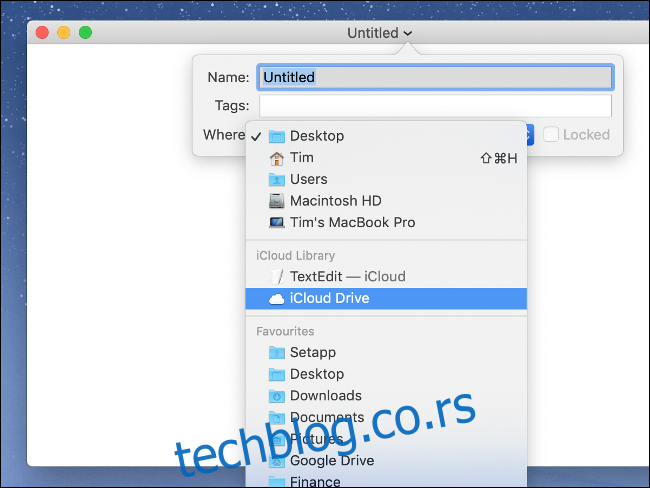
Складиштење у облаку је лепо безбедно од грешке у случају да се нешто деси вашем локалном уређају. На пример, ако је ваш лаптоп оштећен и не можете да приступите својим датотекама, и даље можете да наставите са радом преко облака. Не само да нећете изгубити своје податке, већ ће бити и мање застоја.
С друге стране, биће вам потребна пристојна интернет веза да бисте максимално искористили ову функцију. Документи страница и ТектЕдит датотеке ће радити било којом брзином. Међутим, веће датотеке пројекта, узорци за ГарагеБанд или неколико свирки вредних иМовие клипова су друга ствар.
Ако користите иЦлоуд за складиштење оваквих датотека, можете да видите и управљате свиме тако што ћете прегледати свој иЦлоуд Дриве. На иПхоне-у или иПад-у то можете да урадите преко Аппле-ове апликације Филес.
На Мац рачунару отворите Финдер и кликните на „иЦлоуд Дриве“ на бочној траци. Идите на иЦлоуд.цом да приступите свему из веб претраживача.
иЦлоуд за Виндовс, нажалост, не нуди ову функцију.
Чувајте и преносите датотеке преко иЦлоуд-а
Баш као Дропбок, Гоогле Дриве или било која друга услуга складиштења у облаку, можете да користите свој иЦлоуд простор као додатни диск на којем ћете чувати датотеке. Ово олакшава пренос датотека на уређаје преко веба, што је посебно згодно када сте далеко од свог Мац-а или других уређаја.
На Мац рачунару кликните на „иЦлоуд Дриве“ на бочној траци Финдер-а. Одатле можете да креирате фасцикле и премештате датотеке као што бисте то урадили са локалним подацима. Такође би требало да видите напредак отпремања или преузимања свих трансфера које започнете.
На иПхоне-у или иПад-у можете да користите апликацију Датотеке да бисте приступили свему што је ускладиштено на вашем иЦлоуд Дриве-у. Да бисте отпремили датотеке, мораћете да користите опцију „Дели“ у одговарајућој апликацији. Затим само изаберите „Сачувај у датотеке“ са листе. Од вас ће бити затражено да изаберете локацију пре него што сачувате, а такође можете да креирате нове фасцикле.
На Виндовс-у, можете инсталирати иЦлоуд за Виндовс, који додаје изворни иЦлоуд Дриве приступ Виндовс Екплорер-у. Затим можете копирати датотеке на свој иЦлоуд Дриве и са њега и користити га као било коју другу услугу складиштења у облаку.
На вебу можете да приступите целом свом иЦлоуд Дриве-у преко иЦлоуд.цом. Такође можете организовати или отпремити датотеке или креирати фасцикле у веб интерфејсу.
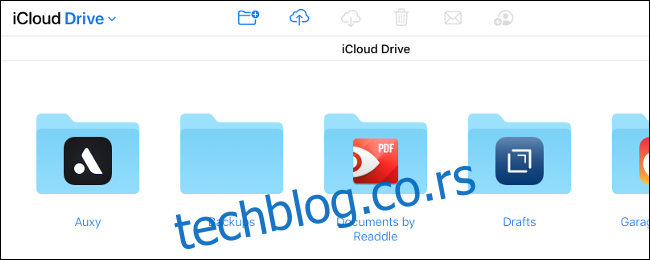
Ако желите, можете да делите фасцикле са другима путем њихове адресе е-поште. Само кликните на „Додај људе“ на иЦлоуд.цом или отворите Финдер и идите на Дели > Додај људе у датотеке на иПхоне-у или иПад-у на Мац-у. Сарадницима неће бити потребан Аппле ИД да би приступили фасцикли.
Изненађујуће, не постоје ограничења у погледу типова датотека које можете да чувате на иЦлоуд-у. Можете да отпремате музику, видео записе, ЗИП архиве или читаве стрипове, под условом да је свака појединачна датотека мања од 50 ГБ.
Ослободите простор на свом Мац-у
Ако вашем Мац-у понестаје простора, можете аутоматски управљати датотекама преко иЦлоуд-а. Ако можете да пребаците неке локалне датотеке у облак, можете их преузети кад год вам затребају.
Да бисте то урадили, кликните на Аппле лого, изаберите „О овом Мац-у“, а затим кликните на картицу „Складиштење“. Кликните на „Управљај. . .“, а затим изаберите „Продавница у иЦлоуд-у“. Ово ослобађа простор складиштењем датотека у фасциклама „Десктоп“ и „Доцументс“ у облаку.
Чини се да ће датотеке остати на месту, али ће поред њих бити икона за преузимање, што указује да су сачуване на даљину. Кад год покушате да отворите датотеку сачувану на иЦлоуд-у, ваш Мац ће је аутоматски преузети. Ова функција такође посматра вашу употребу и локално ће складиштити само недавно отворене датотеке.
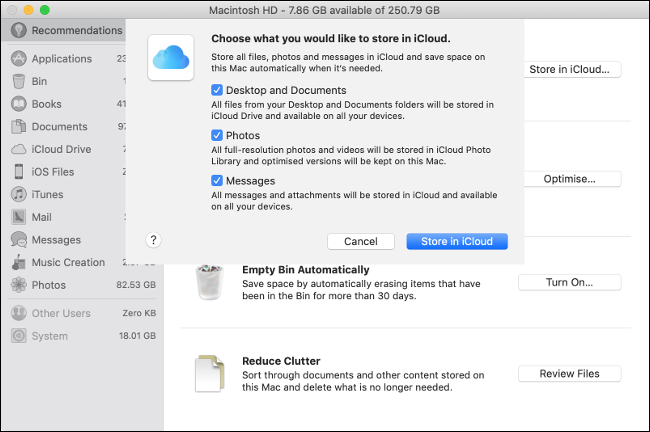
Мало је коцкање веровати да ће мацОС и иЦлоуд то аутоматски решити. Ако је ова функција омогућена, нећете морати да микроуправљате својим доступним простором. Међутим, ако сте ухваћени без интернет везе, могли бисте изгубити приступ нечему важном.
Ако вам треба још више простора на МацБоок-у, постоји много начина на које можете да га повећате, укључујући замену диск јединице или прављење РАИД низа.
Поделите свој иЦлоуд простор са породицом
Ако се одлучите за иЦлоуд ниво од 200 ГБ или 2 ТБ, можете да делите свој расположиви простор за складиштење са својом породицом. Прво, мораћете да подесите Фамили Схаринг, тако да ви и ваши најмилији можете да делите куповине, музику и још много тога.
Затим идите на Подешавања> [Your Name] > Породично дељење на иПхоне-у, а затим додирните иЦлоуд Стораге да бисте купили или поделили постојећи план. Сви чланови породице који користе бесплатни ниво од 5 ГБ аутоматски ће моћи да користе нови.
Ако неко у вашој породици жели свој сопствени иЦлоуд план, може да одустане и уместо тога купи сопствени. Ваши подаци и датотеке ће тада остати одвојени и закључани за појединачне налоге.
Надоградите свој иЦлоуд план већ данас
Још увек нисте сигурни да ли треба да надоградите? Опет, добијате 5 ГБ бесплатног простора за складиштење када се пријавите за Аппле ИД. За већину нас, међутим, ово није довољно за прављење резервне копије једног уређаја.
Када је у питању надоградња, можете изабрати једну од следеће три опције:
50 ГБ: 0,99 УСД месечно, само за индивидуалну употребу.
200 ГБ: 2,99 УСД месечно, дели се преко Фамили Схаринг-а.
2 ТБ: 9,99 УСД месечно, може се делити преко Фамили Схаринг-а
Запамтите да када надоградите, такође можете да задржите свој бесплатни план од 5 ГБ. Дакле, план од 50 ГБ је заправо 55 ГБ, што је леп бонус.
Једини недостатак је што се више ослањате на иЦлоуд, што постајете више „заробљени“ у екосистему. На пример, када прерастете ниво од 50 ГБ, имаћете мало избора осим да надоградите на 200 ГБ, осим ако не желите да изгубите приступ свим својим резервним копијама, медијима и складишту.
Из тог разлога, неки људи би можда радије задржали употребу иЦлоуд-а на минимуму.
